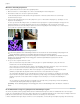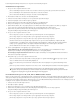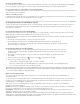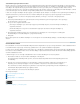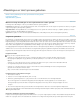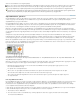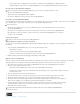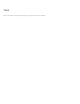Operation Manual
Naar boven
Standaardweergaveprestaties instellen
Met de voorkeuren voor weergaveprestaties kunt u de standaard weergaveoptie instellen die in InDesign wordt gebruikt voor elk document dat u
opent. U kunt de weergaveprestaties van een document wijzigen via het menu Weergave. De instelling voor afzonderlijke objecten wijzigt u via het
menu Object. Als u bijvoorbeeld aan projecten werkt die talloze foto's met hoge resolutie (zoals een catalogus) bevatten, wilt u toch al uw
documenten snel kunnen openen. U kunt dan de standaard weergaveoptie instellen op Snel. Als u de afbeeldingen in detail wilt bekijken, schakelt
u de documentweergave over naar Normaal of Hoge kwaliteit (waarbij Snel de voorkeursinstelling blijft).
U kunt ook de weergave-instellingen die zijn toegepast op afzonderlijke objecten, bekijken of overschrijven. Als de optie Weergave-instellingen op
objectniveau behouden is geselecteerd, worden de eventuele instellingen die zijn toegepast op objecten opgeslagen met het document.
1. Selecteer Bewerken > Voorkeuren > Weergaveprestaties (Windows) of InDesign > Voorkeuren > Weergaveprestaties
(Mac OS).
2. Selecteer bij Standaardweergave de optie Normaal, Snel of Hoge kwaliteit. De gekozen weergaveoptie is van toepassing op
alle documenten die u opent of maakt.
3. Ga op een van de volgende manieren te werk:
Om weergave-instellingen op te slaan die zijn toegepast op afzonderlijke objecten, selecteert u Weergave-instellingen op
objectniveau behouden.
Om alle afbeeldingen weer te geven met de standaard weergaveoptie deselecteert u Weergave-instellingen op
objectniveau behouden.
4. Kies bij Weergave-instellingen aanpassen de weergaveoptie die u wilt aanpassen en stel vervolgens de schuifregelaar
Rasterafbeeldingen of Vectorafbeeldingen in op de gewenste instelling.
5. Klik op OK.
Elke weergaveoptie heeft verschillende instellingen voor het weergeven van rasterafbeeldingen (bitmaps), vectorafbeeldingen en transparantie-
effecten.
Contactbladen maken
Een contactblad is een raster met miniatuurafbeeldingen dat vaak wordt gebruikt voor pre-press-analysedoeleinden. U kunt contactbladen maken
in verschillende Adobe-toepassingen. In Photoshop gebruikt u hiervoor de opdracht Contactblad of Figuurpakket.
In oudere versies van Adobe Bridge (CS2 en CS3) maakt u een contactblad voor InDesign-pagina's met de functie InDesign-contactblad maken.
Deze functie is niet beschikbaar in latere versies van Adobe Bridge. In plaats daarvan kunt u de Adobe-uitvoermodule in Adobe Bridge gebruiken
om PDF-contactbladen te maken.
U kunt in InDesign ook een eenvoudig contactblad maken door meerdere afbeeldingen in een raster te plaatsen.
1. Kies Bestand > Plaatsen, selecteer meerdere afbeeldingen en kies Openen.
Als u bijschriften bij de afbeeldingen wilt opnemen, selecteert u Statische bijschriften maken. Zie Een bijschrift genereren van
een afbeelding.
2. Sleep de cursor en druk op de pijltoetsen om het aantal rijen en kolommen te bepalen. Gebruik de toetsen Pijl-omhoog en
Pijl-omlaag om het aantal rijen te wijzigen en de toetsen Pijl-links en Pijl-rechts om het aantal kolommen te wijzigen.
Als u de ruimte tussen frames wilt aanpassen, gebruikt u de toetsen Pijl-omhoog en Pijl-omlaag of houdt u Ctrl (Windows) of
Command (Mac OS) ingedrukt terwijl u op de pijltoetsen drukt.
3. Laat de muisknop los om het raster met afbeeldingen te plaatsen.
Meer Help-onderwerpen
Video over het importeren van inhoud
Wat zijn lagen?
Figuurpakketten en contactbladen
Juridische kennisgevingen | Onlineprivacybeleid